在缩放中分配幻灯片控制
控制其他参与者在Zoom中共享的幻灯片
Zoom会议中的演示者可以为其他参与者提供幻灯片控制,以提高灵活性 在Zoom中运行会议,以便其他人可以控制幻灯片的进度 对于演示者或当他们演示他们的部分演示时. This 避免在演讲者准备好后要求他们更换幻灯片,从而打断他们 会议和演示的流程.
可以向会议中的一个或多个与会者提供幻灯片控制. 支持表示 软件包括PowerPoint、Keynote和Google Slides.
To assign 滑动控制:
- 在全屏演示模式下共享PowerPoint、Keynote或Google幻灯片.

- 单击缩放工具栏上的滑动控制按钮.
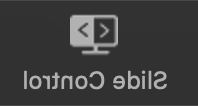
- 选择一个或多个与会者来分配幻灯片控制.
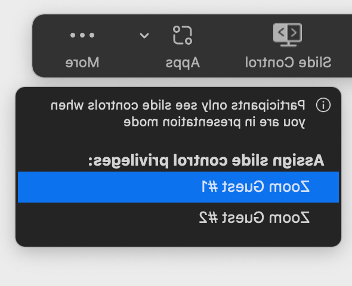
将幻灯片控制权分配给参与者后,他们将保留幻灯片控制权 在当前会话的持续时间内,即使您停止并重新开始共享. 如果退出演示模式,幻灯片控件将消失,但会重新出现 当你再次开始演讲的时候. 您可以通过单击取消个人的访问权限 或通过单击“停止滑动控制”按钮撤销所有访问权限 或者完全停止分享.
How to use 滑动控制:
当您获得了对滑动控制的访问权限时,控件将出现在下面 缩放工具栏. 点击左箭头 < 右箭头 > 按钮,用于向后或向前移动表示.
作为主机,如果在“缩放”工具栏上看不到“滑动控制”按钮,则可能需要 在Zoom Web门户的会议设置中启用幻灯片控件.
如果未启用,则这样做:
启用或禁用“滑动控制”以供自己使用:
- 登录到Zoom网站门户.
- 在导航面板中单击“设置”.
- 单击“会议”页签.
- 在“会议中(基本)”下,单击“滑动控制”开关以启用或禁用滑动控制.
- 如果显示验证对话框,请单击Enable或Disable以验证更改.